Настройки видео в Windows 11 и Windows 10
Shrnutí: В этой статье рассматриваются основные утилиты настройки видео, встроенные в среду рабочего стола Windows 11 и Windows 10.
Tento článek se vztahuje na
Tento článek se nevztahuje na
Tento článek není vázán na žádný konkrétní produkt.
V tomto článku nejsou uvedeny všechny verze produktu.
Pokyny
Содержание
- Установка или изменение разрешения экрана
- Регулировка частоты обновления экрана
- Изменение размера шрифтов и значков
Установка или изменение разрешения экрана
Разрешение экрана можно настроить на рабочем столе.
- Выберите Пуск>Настройки>Системный>дисплей, просмотрите раздел, в котором показаны дисплеи, и выберите дисплей, который требуется изменить.
- В строке Разрешение экрана выберите список и выберите параметр. Лучше всего придерживаться того, который помечен (Рекомендуется). Мониторы могут поддерживать разрешения, которые ниже их собственного разрешения, но текст не будет выглядеть таким четким, а дисплей может быть маленьким, расположенным по центру экрана, окаймленным черным или растянутым.
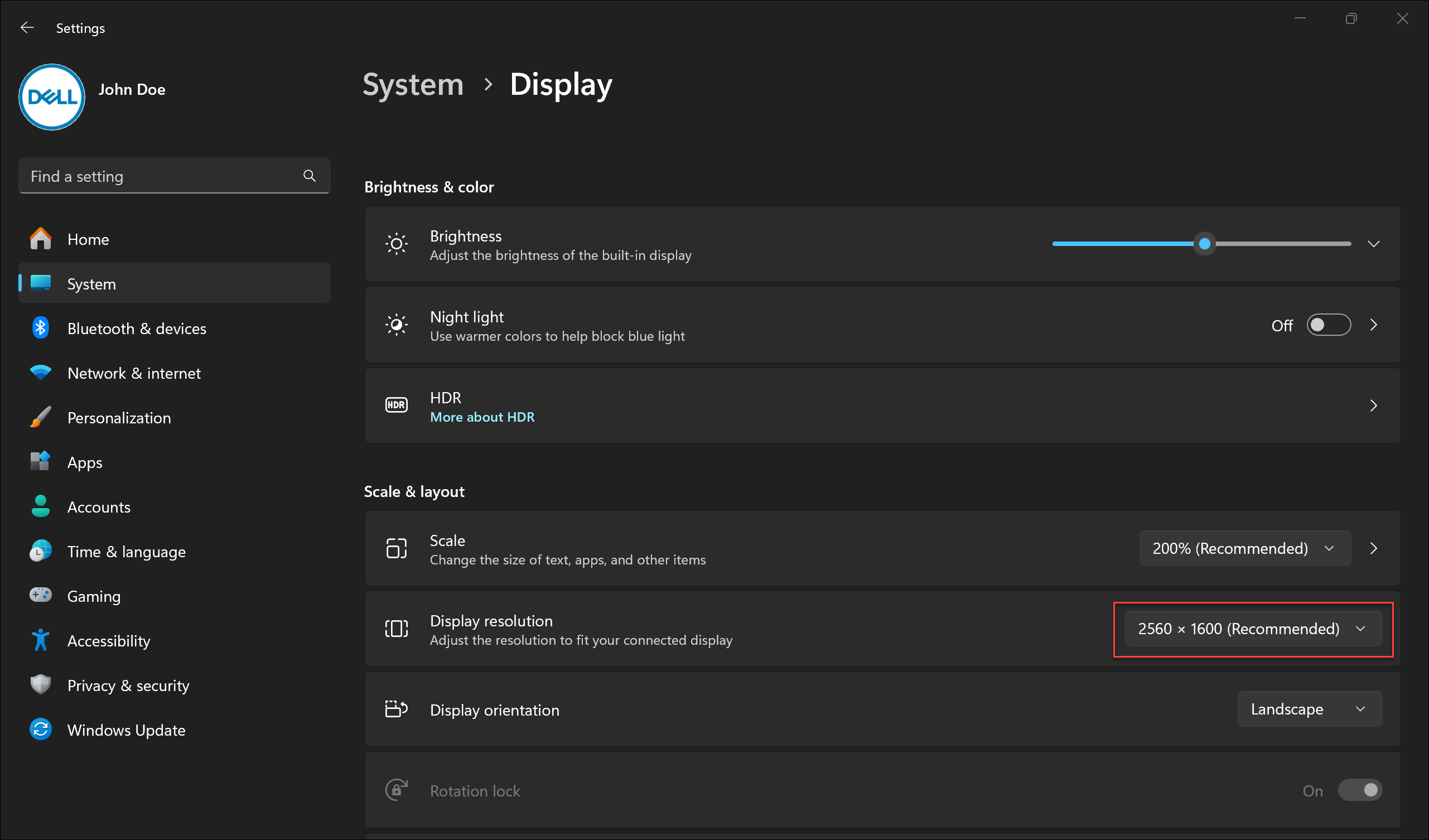
Регулировка частоты обновления экрана
- Выберите Пуск>Настройки>Система>Дисплей>Расширенный дисплей.
- Рядом с пунктом Выберите частоту обновления выберите нужную частоту обновления. Отображаемая частота обновления зависит от дисплея и поддерживаемых данных. Некоторые ноутбуки и внешние дисплеи поддерживают более высокую частоту обновления.
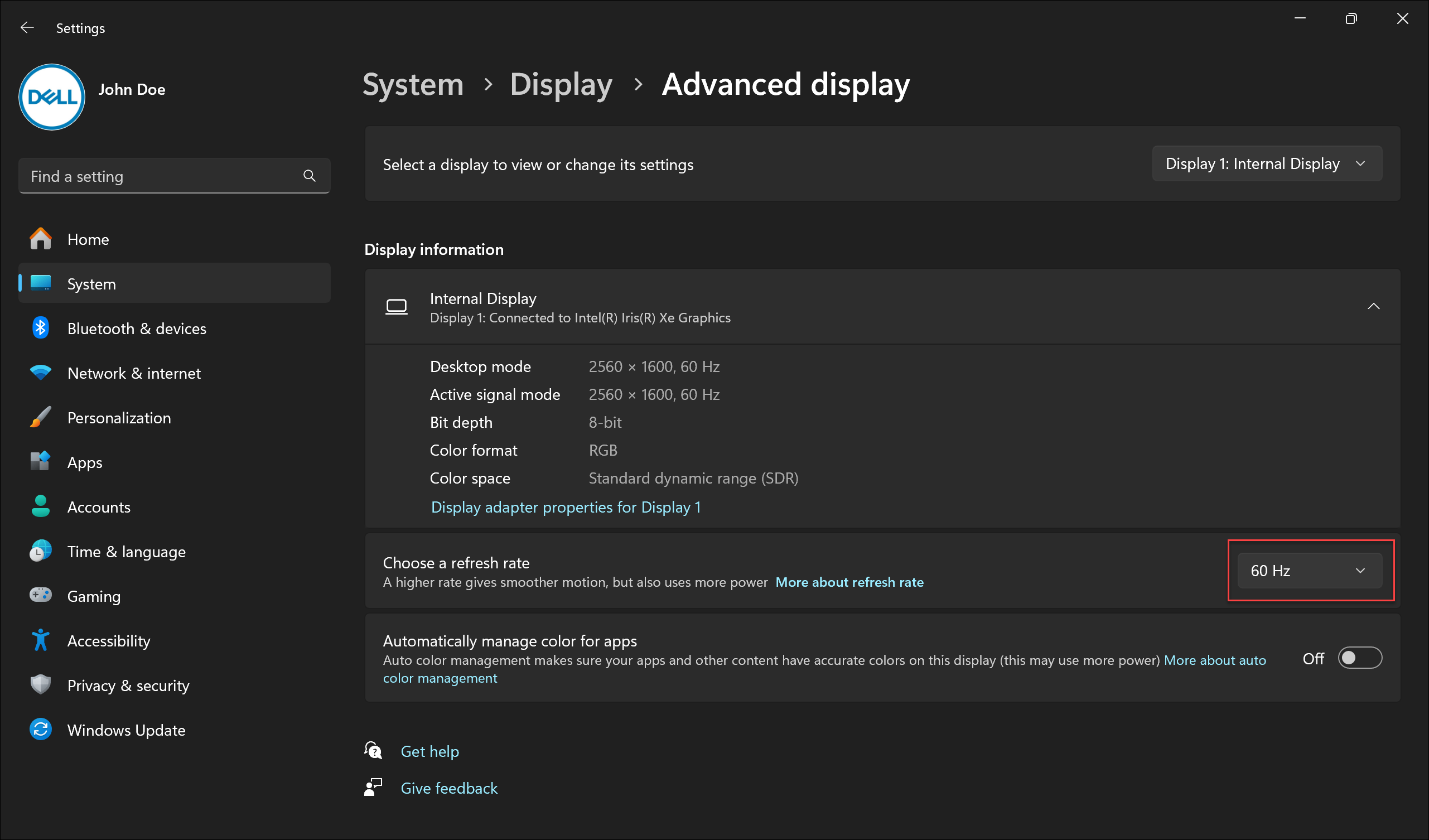
Изменение размера шрифтов и значков
Чтобы изменить размер элементов в Windows, выполните следующие действия:
- Выберите Пуск>Настройки>Системный>дисплей.
- Прокрутите вниз до раздела Масштаб и макет .
- Нажмите Масштаб, а затем выберите нужный вариант. Как правило, лучше всего выбрать тот, который помечен (Рекомендуется).
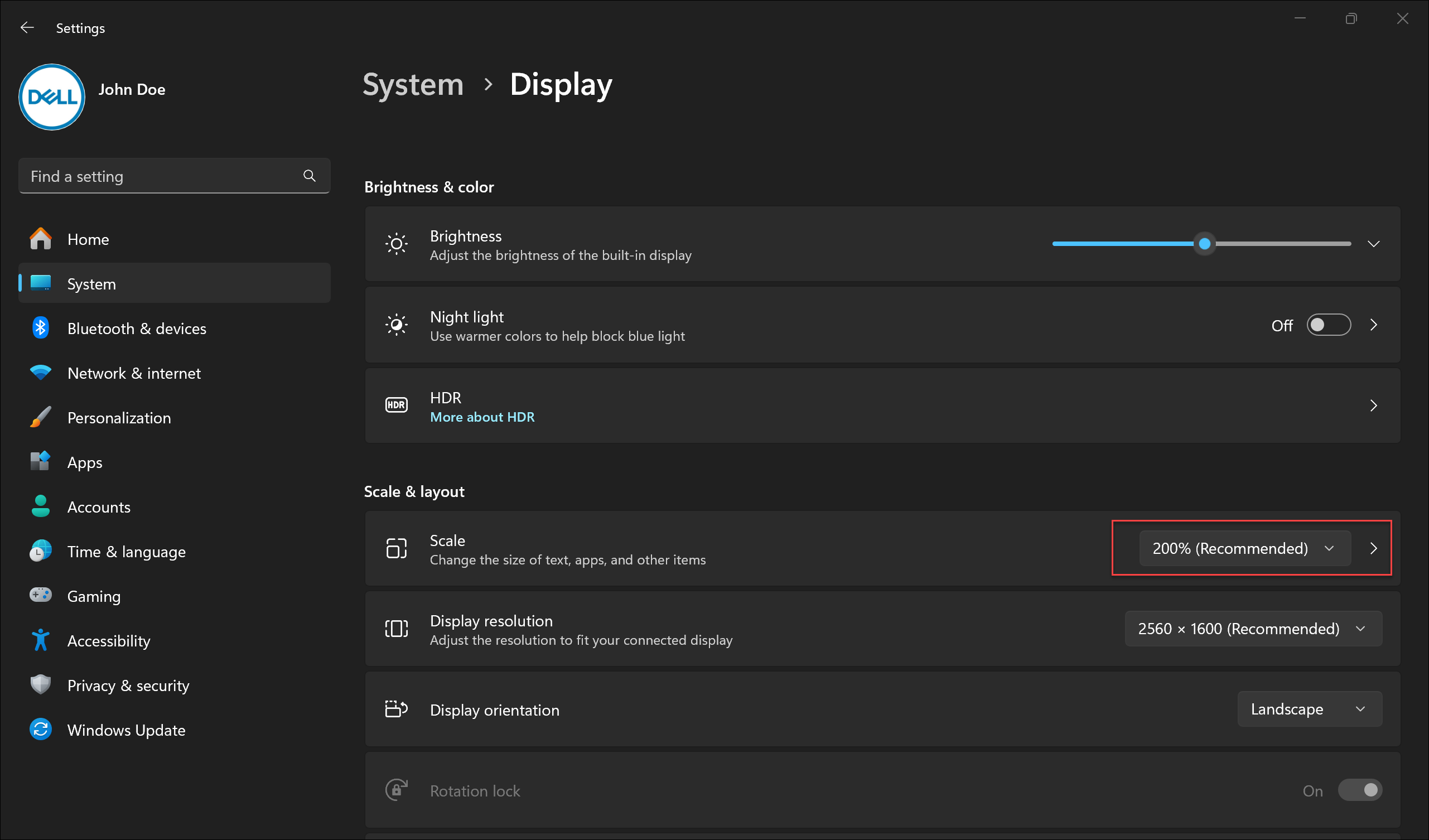
Vlastnosti článku
Číslo článku: 000149499
Typ článku: How To
Poslední úprava: 17 čvn 2024
Verze: 8
Najděte odpovědi na své otázky od ostatních uživatelů společnosti Dell
Služby podpory
Zkontrolujte, zda se na vaše zařízení vztahují služby podpory.